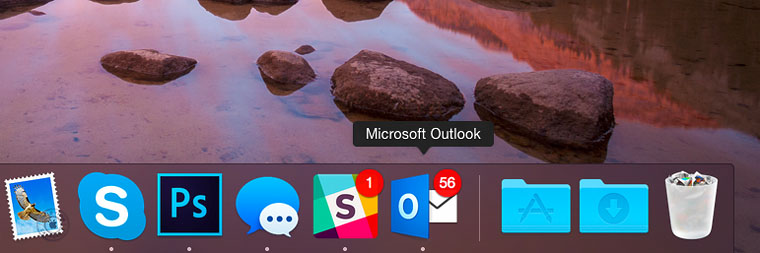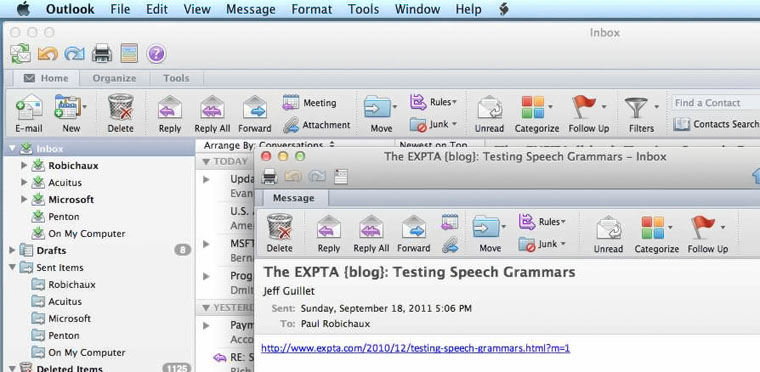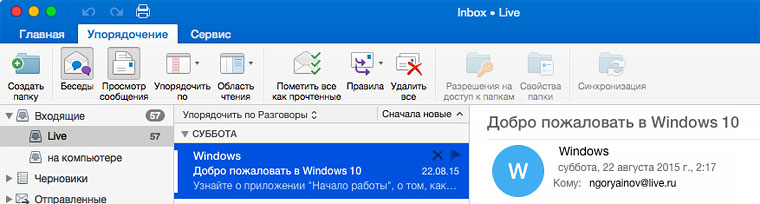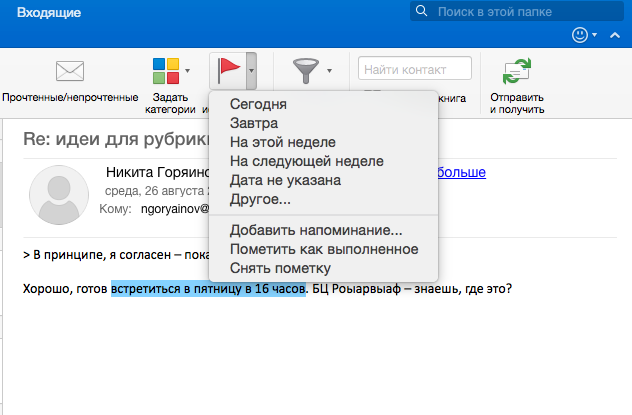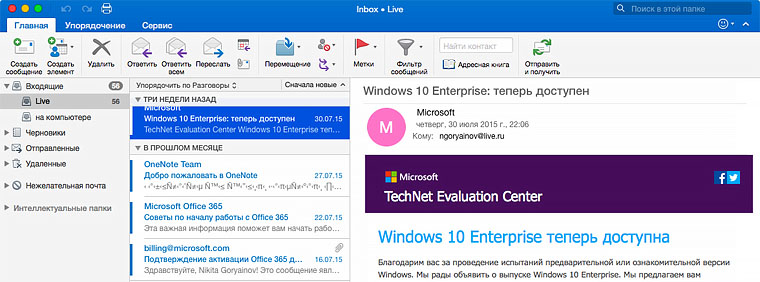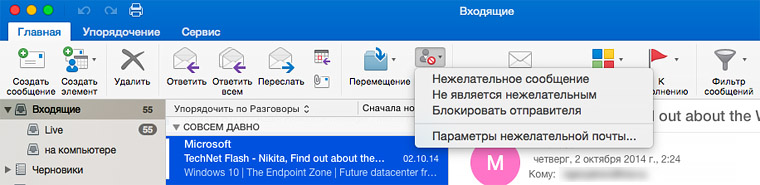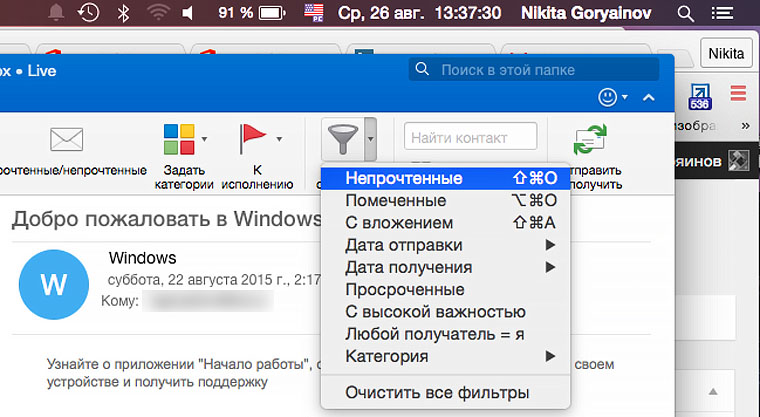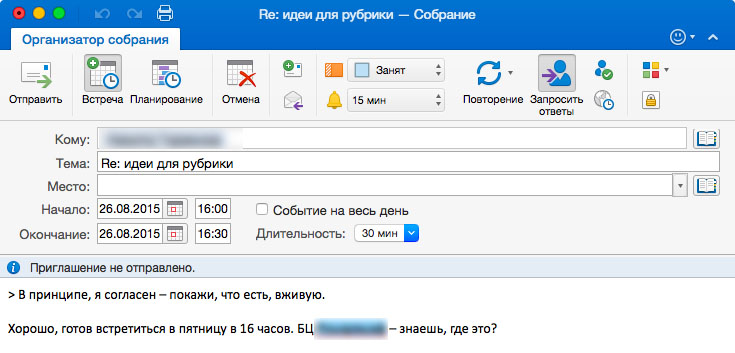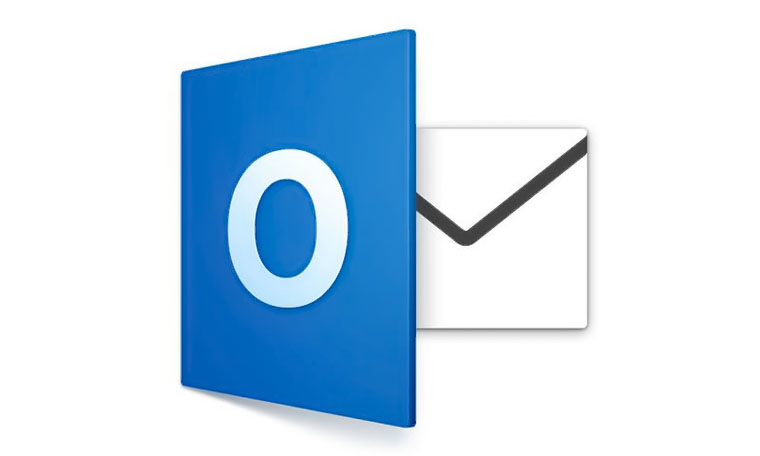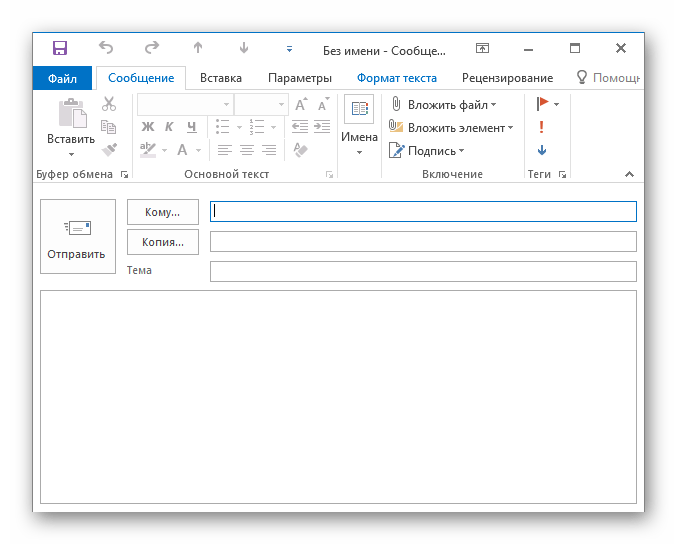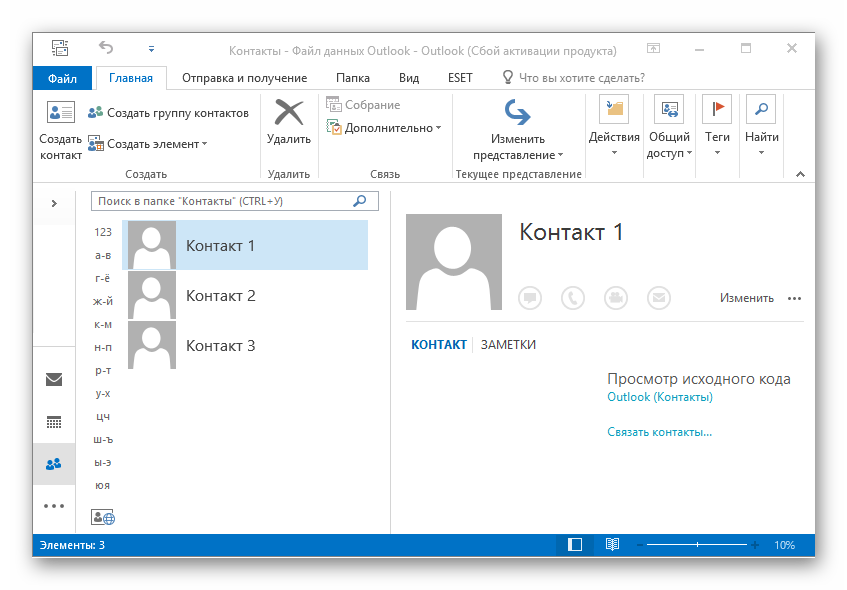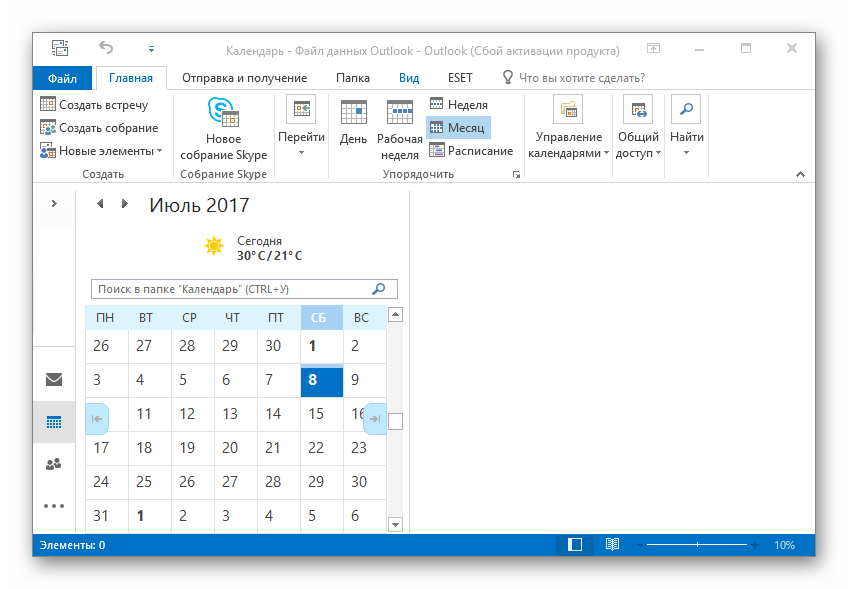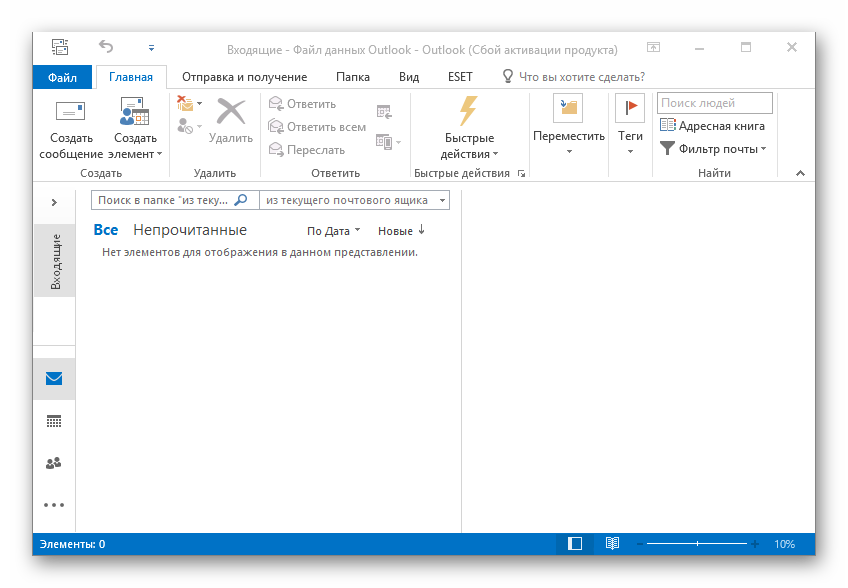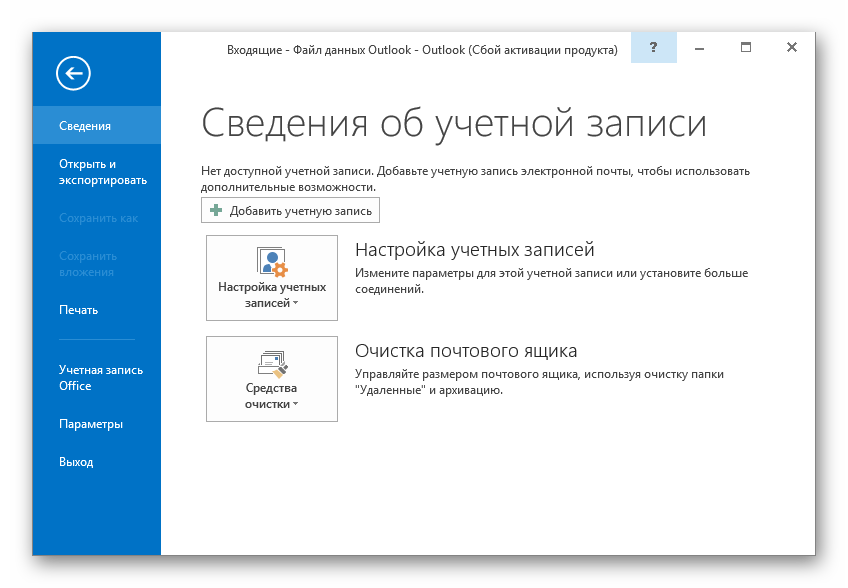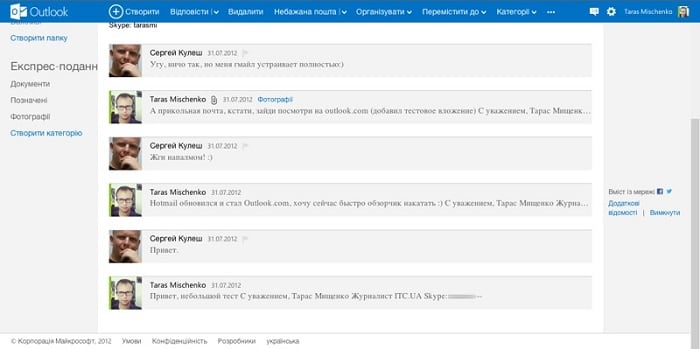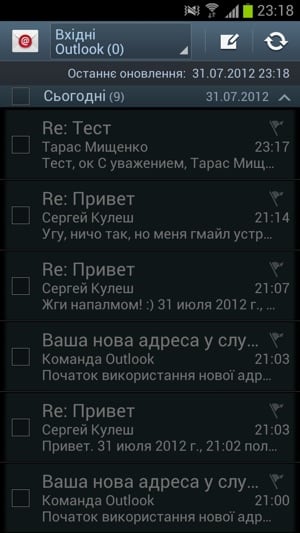в чем преимущества outlook
Плюсы и минусы Microsoft Outlook
Microsoft Outlook предлагает надежные фильтры нежелательной почты и фишинга, бесшовную интеграцию со списками дел и расписаниями, а также эффективные функции организации. Тем не менее, шаблоны сообщений Outlook могут быть более гибкими, а его умные папки — на примере. Сравните плюсы и минусы Microsoft Outlook, чтобы решить, является ли он лучшим почтовым клиентом для вас.
организация
Все, что вы хотите сделать с электронной почтой, скорее всего, Outlook обеспечивает. Outlook управляет несколькими POP, IMAP и Exchange, а также сторонними поставщиками, такими как Gmail. Он может быть настроен так, чтобы не загружать удаленные изображения, и при желании может отображать всю почту в виде простого текста.
Outlook предлагает мощные фильтры и способы упорядочения, организации потоков, маркировки и поиска сообщений. Папки поиска автоматически собирают все элементы, соответствующие определенным критериям. Вы можете быстро и тщательно найти любое сообщение в любой папке или учетной записи.
безопасности
Outlook использует эффективные фильтры нежелательной почты и фишинга для автоматического перемещения нежелательных сообщений в папку нежелательной почты.
Фильтры спама и фишинга просты в использовании и эффективно сортируют ненужные файлы; Вы можете установить уровень фильтрации, чтобы контролировать, насколько агрессивно работают эти фильтры.
Электронное письмо
Редактирование электронной почты работает как шарм, с функциями, которые вы цените в Word. Это, однако, может привести к большим сообщениям, показывающим перемешанный текст для определенных получателей. Простой текст доступен как безопасная альтернатива HTML и форматированию расширенного текста, чтобы обойти это ограничение.
Outlook поддерживает шифрование электронной почты S / MIME и управление доступом IRM, позволяет просматривать вложения прямо в сообщениях и обрабатывает новостные объекты, такие как электронные письма, с помощью встроенного средства чтения RSS-каналов.
Дополнения и многое другое
Прилагаемая программа чтения RSS-каналов не обладает изощренностью, но автоматически выводит новости в виде электронных писем — и, как правило, это правильно.
Конечно, Outlook имеет мощные фильтры, и вы можете запрограммировать его на автоматическое выполнение многих задач или расширить его, чтобы освоить новые приемы с помощью надстроек. Нет возможности настроить гибкие шаблоны сообщений для стандартных ответов.
В целом, Microsoft Outlook — это мощный инструмент коммуникации и организации, который делает то, что вам нужно, и даже больше.
Сравнение Outlook для ПК, Outlook в Интернете и Outlook для iOS и Android.
Может возникнуть вопрос, какое приложение Outlook лучше использовать для таких повседневных задач, как отправка электронной почты, составление расписаний, а также управление задачами и контактами. Все приложения предоставляют пользователю согласованные возможности для эффективной работы, но служат для разных целей. Эта статья поможет вам определить, когда использовать Outlook, Outlook в Интернете и приложения Почта и Календарь на мобильном устройстве.
Outlook в Интернете
Можно приобрести в составе Office или Microsoft 365.
Доступно в большинстве браузеров на портале Microsoft 365.
Доступно для устройств с iOS и Android.
Outlook — полнофункциональное приложение для работы с электронной почтой и календарем, оптимизированное для ПК и ноутбуков.
Если вы постоянно пользуетесь электронной почтой и календарем, а также вам нужны дополнительные функции и возможности, такие как управление планированием и задачами, расширенное форматирование или правила почтовых ящиков, Outlook — лучший выбор для вас.
Можно использовать Outlook с учетной записью Microsoft 365 для бизнеса или с другими учетными записями, такими как Outlook.com.
Для быстрого доступа к электронной почте, календарю и контактам на любом компьютере с подключением к Интернету войдите в почтовый ящик Microsoft 365 вашей организации.
Например, находясь в командировке и имея доступ только к общему компьютеру в конференц-центре, вы можете использовать Outlook в Интернете для безопасного доступа к своей электронной почте.
Приложения Почта и Календарь предоставляют основные функции для работы с электронной почтой и календарем дома и на работе и отлично подходят для мобильных устройств.
Эти приложения поддерживают сенсорное управление и имеют упрощенный пользовательский интерфейс, оптимизированный для мобильных устройств, поэтому могут применяться без клавиатуры и мыши. Вы можете настраивать и использовать жесты для выполнения таких действий, как удаление, пометка, перемещение и т. д.
Тестируем Outlook 2016. Что нового и почему не Gmail
Никто не оспаривает лидерство, но у Microsoft есть отличные тузы в рукаве.
Не для хипстеров
Электронная почта живее всех живых даже в век засилья мессенджеров. Мелкие вопросы удобно решать в скайпе или Slack, пока их немного. Дальше – «скиньте на почту, плиз». И вот тогда начинается реальная работа. Чем больше её в вашей жизни, тем больше писем приходится разгребать каждый день.
Статистика за 2015 год неумолима: с «электронкой» большинство из нас работает в клиенте Mail на айфоне и веб-версии Gmail. И тот, и другой вариант возникли не на ровном месте. Шесть лет я использую только эти два инструмента – но недавний выход нового Office для Mac заставил задуматься и попробовать кое-что новенькое.
Outlook в 2015 году. Чем лучше?
Итак, тот самый Office для Mac. Версия 2016. Большая перезагрузка, о которой мечтал каждый «маковод». Пробуждаемся от страшного сна Office 2011, который мучал одних и заставлял других, глубоко вздыхая, ставить Windows.
Новая версия Office отражает всё, что произошло с Microsoft за последние полтора года. Она быстрая, яркая, удобная, но главное – современная и стандартизированная. Подробнее о некоторых моментах я рассказывал в статьях:
Большинство из нас знают пакет Office по трём приложениям – Word, Excel, Powerpoint. А ещё есть Outlook.
Очень долго Outlook был строжайшим стандартом почтового клиента в большинстве мировых компаний. Согласитесь, за это время многие действия в нём записались в мышечную память – в особенности запуск отправки/доставки почты. Чтобы не разгневать десятки миллионов нынешних пользователей программы, Microsoft должна была подойти к обновлению «аутлука» с огромной осторожностью: одна мысль о том, что сотрудникам с 15-летним стажем придётся переучиваться, вселяет ужас в каждого сисадмина 🙂
В итоге новый Outlook для Mac, входящий в состав пакета Office 2016, блещет довольно специфическими изменениями. Но их ждали. Ох как их ждали!
Что нового в Outlook 2016
1. Мгновенная доставка почты – Push-уведомления
Тут иначе не скажешь. Свершилось чудо! Смахнём скупую слезу 🙂
Пользователям онлайн-версии Outlook или того же Gmail эта проблема может быть незнакомой. Но юзеры десктопного Outlook знают, о чём речь. До сих пор в Outlook для Mac сохранялся рудимент – ручной механизм отправки/доставки почты.
Чтобы получить новые письма или отправить те, что вы написали, раньше нужно было нажать специальную кнопку. В 21 веке такого быть не должно, правда? Поэтому Outlook 2016 автоматически получает и отправляет почту, и делает это мгновенно. Система доставки почты действует на основе Push-уведомлений – стандартная и проверенная временем система.
2. Организация переписок
Сколько писем приходит вам каждый день? 10? 20? Может, 100 и больше?
Писем много, времени мало. С каждым – своя тема. За примерами далеко ходить не надо: на позапрошлой неделе мы набирали авторов, и общение с некоторыми растянулось на второй десяток писем. Умножаем это на четыре сотни желающих… итого 800 писем только вокруг этой темы.
В таких условиях «умная» группировка писем становится необходимостью. Новый Outlook для Mac научился группировать письма в «ветки» – переписки с историей а-ля современный мессенджер. У всех писем теперь есть контекст, даже если ваш адресат повадился удалять историю переписки (или за него это делает почтовый клиент). Не нужно зондировать почтовый ящик в поисках нужной корреспонденции, пытаясь доказать свою правоту в переписке.
3. Улучшение производительности
Этот пункт относится не только к Outlook, но и ко всему Office. Пакет офисных приложений Microsoft для Mac давно надо было перерабатывать с нуля, уж больно много проблем и откровенных глупостей скопилось за столь долгое время.
Office 2016 отличается от старой версии повышенным быстродействием и меньшим количеством глюков. Переписано ядро многих приложений, включая тот самый почтовый клиент. Версия для Mac объективно перестала «тупить» при работе с большой базой писем и адресатов – которая обязательно скапливается за несколько лет работы, особенно на больших корпоративных аккаунтах.
Microsoft не разглашает технические требования приложений Office для Mac, но новая версия должна отлично работать на всех Mac, на которые её вообще можно поставить. Единственное «но», которое стоит обязательно учитывать – установить Office 2016 на данный момент можно только на самую новую модификацию OS X. Сейчас это Yosemite. Кто не обновился, тот сам виноват.
Приятный бонус для маководов: появилась полноценная поддержка мультитач-жестов трекпада – смахивания, “зумы” и так далее.
4. Новый дизайн
Как я уже писал, глобальных «редизайнов» в Outlook не могло быть в принципе. Те, кто последний раз видел Outlook в начале 2000-х, мгновенно узнают окно набора нового письма.
В то же время лоскутное одеяло разномастных клавиш главного экрана Outlook в Mac никуда не годилось. И поэтому его немного переделали, придав современного лоска и дотянув его интерфейс до стандарта Windows. То есть до «идеала», в данном случае иначе не скажешь.
Главная «сила» Outlook, на мой взгляд – то, как в нём устроена работа с событиями и календарём. Никакой Gmail даже близко не подходит к тому, как удобно, быстро и легко ставить себе задачи, планировать неделю, вести актуальные заметки и работать с контактами в «аутлуке». Новая версия в этом плане стала ещё лучше: к примеру, появилась возможность открывать несколько разных календарей сразу, переносить уже назначенные события с оповещением всех участников – и смотреть погоду 🙂 Последнее из числа мелочей, но приятно.
Важный момент: новая версия Office для Mac, в том числе Outlook, полностью поддерживает Retina-дисплеи. Шрифты, графика, интерфейс – всё выглядит отлично на современных MacBook.
5. Много небольших, полезных нововведений
Outlook для Mac обзавёлся удобным интерфейсом прикрепления файлов, созданных в других приложениях Office. По сути, сделали историю – недавно использовавшихся, открытых вложений из почты и других программ пакета Microsoft.
Сами файлы теперь необязательно отправлять в виде вложений: если они хранятся в OneDrive или SharePoint, к ним можно просто предоставить удалённый доступ (с возможностью внесения правок или без неё). Получается, можно работать с несколькими получателями над одним и тем же документом.
Строка поиска стала умнее: появился механизм, распознающий имена регулярных адресатов вашего почтового ящика – тех, с кем ведёте переписку чаще остальных.
Больше всего из небольших улучшений понравилась функция Ненужные: она перемещает сообщения, которые не требуют вашего немедленного внимания, в отдельную папку. Таким образом, во входящих лежит именно то, что важно лично вам.
Интересно, что фича самообучается, исходя из ваших действий: чем чаще вы игнорируете те или иные письма, тем ниже будет их приоритет. Конечно, это можно выключить или тонко настроить – специально для тех, кто не доверяет искусственному интеллекту.
Чем Outlook превосходит Gmail
1. Отлично работает в оффлайне
Вчера я ехал в поезде. Мне нужно было ответить на 84 письма. Обязательно с компьютера. Интернета в пути нет, клиенты к аккаунту не подключены. В итоге потратил практически всю ночь.
Как же надоела эта постоянная привязка к онлайну. Что в сторонних клиентах, что в Outlook можно уверенно работать в оффлайне. Письма просто отправятся, как только подключишься к интернету. Такая базовая мелочь, но как мешает иногда работать, особенно в путешествиях и командировках!
2. Проще содержать в чистоте
Чтобы организовывать почту в Gmail, приходится использовать систему «ярлыков». По каким-то странным причинам Google не любит концепцию папок и отказывается её реализовывать. Если покопаться, можно настроить автоматическое назначение ярлыков новым письмам, что сильно упростит обратную связь и последующую очистку ящика.
Но в Outlook с этим всё равно проще. Во-первых, есть папки. Понятная каждому идея. Во-вторых, уже предустановлены все необходимые фильтры. Например, искренне не понимаю, почему Google по умолчанию не созадёт ярлык «непрочитанное». Тут всё это уже есть. Отдельная вкладка для наведения порядка в почте – услада для глаз и бальзам для нервов. Вопрос решается в пару кликов. А не копанием в ярлыках, настройке фильров «ручками» и прочих «андроидах».
3. Отличная интеграция календаря и заметок
Уверен, если принять 100 грамм «андроида» на грудь и выкурить пять-шесть мануалов, в веб-версии Gmail получится разобраться, как быстро добавлять и одновременно контролировать задачи и планировать день в календаре. В то же время в Outlook с этим вообще не надо мучаться: кликаешь и получаешь всю инфу рядом.
Может, когда-нибудь Google выпустит достойный клиент для Mac, который не будет тормозить, поедать виртуальную память и иметь логичный, эффективный интерфейс. Сейчас же мы вынуждены мириться. Ну или не мириться, если вы настроили работу с почтой через Outlook и никаких проблем уже не знаете.
Как попробовать Outlook для Mac
Обновлённый Outlook распространяется через обновлённый Microsoft Office в рамках подписки Office 365. Получить её прямо сейчас можно двумя способами:
1. Попробовать бесплатно на официальном сайте. 30 дней неограниченной функциональности, полный доступ ко всем возможностям. Ничего не теряете. Регистрация тут.
2. Подписаться за 229 рублей в месяц на Office 365. Вместе с подпиской получаете целый терабайт облачной памяти в OneDrive, полную синхронизацию всех документов и календарей на всех устройствах – включая iPhone и iPad.
Новый Office доступен только владельцам Mac. И пока только по подписке. Выбрать вариант будете сами:
Microsoft Outlook 2016
Outlook нужен для обмена сообщениями в рамках как корпоративной локальной сети, так и рассылки сообщений по разным почтовым ящикам. Помимо этого, функционал Аутлука позволяет планировать различные задачи. Есть поддержка мобильных платформ и других ОС.
Работа с письмами
Как и другие почтовики, Outlook способен принимать и отправлять сообщения. При прочтении писем вы можете видеть адрес электронной почты отправителя, время отправки и статус письма (прочитано/не прочитано). Из окна для прочтения письма вы можете при помощи одной кнопки перейти к написанию ответа. Также, при составлении ответа вы можете использовать готовые шаблоны писем, как уже встроенные в программу, так и созданные собственноручно.
Одной из ключевых особенностей почтовика от Microsoft является возможность настроить превью писем, то есть, первые несколько строчек, которые отображаются ещё до открытия письма. Данная функция позволяет экономить время, так как иногда можно сразу понять смысл письма только по первым нескольким фразам. В большинстве почтовых сервисов видны только тема письма и первые пара слов, к тому же количество первых видимых символов невозможно изменить.
Соответственно, программа предоставляет различные стандартные функции для работы с письмом. Вы можете поместить его в корзину, добавить определённую пометку, отметить как важное для прочтения, перенести в какую-либо папку или пометить как спам.
Быстрый поиск контактов
В Outlook вы можете просматривать контакты всех тех, от кого вы принимали или кому отправляли письма когда-либо. Данная функция достаточно удобно реализована, что позволяет в пару кликов найти нужный контакт. В окне контакта вы можете отправить сообщение и просмотреть основную информацию о профиле.
Погода и календарь
В Outlook есть возможность просматривать погоду. По плану разработчиков, эта возможность заранее должна помочь определится с планами на день или на несколько дней вперёд. Также, в клиент встроен «Календарь» по аналогии со стандартным «Календарём» в Windows. Там вы можете создать список задач на определённый день.
Синхронизация и персонализация
Вся почта легко синхронизируется с облачными сервисами Microsoft. То есть, если вы имеете аккаунт на OneDrive, то все письма и вложения к ним вы можете просматривать с любого устройства, где даже не установлен Outlook, но есть Microsoft OneDrive. Эта функция может оказаться полезной, если вы не можете найти нужное вложение в Outlook. Все вложения к письмам хранятся в облаке, благодаря чему их размер может составлять до 300 Мб. Однако, если вы часто прикрепляете или получаете письма с большими вложениями, то ваше облачное хранилище может очень быстро засориться ими.
Также, вы можете настроить основной цвет интерфейса, выбрать узор для верхней панели. В выбранный цвет окрашивается верхняя панель и подсветка некоторых элементов. Интерфейс включает возможность разделять рабочую область на два экрана. Например, на одной части экрана отображено меню и входящие письма, а на другой пользователь может вести переписку или просматривать папку с другой категорией писем.
Взаимодействие с профилями
Профили в Аутлуке необходимы для хранения определённых данных о пользователе. К профилю привязывается не только та информация, которая заполняется самим пользователем, но и пришедшие/отправленные письма. Основная информация о профиле хранится в реестре Windows.
К программе можно привязать несколько аккаунтов. Например, один для работы, другой — для личного общения. Возможность создавать сразу несколько профилей будет полезна руководителям и менеджерам, так как в одной программе с приобретённой мультилицензией можно создавать аккаунты для каждого из сотрудников. При необходимости, между профилями можно переключаться.
Также, в Аутлук есть интеграция с аккаунтами Skype и другими сервисами Microsoft. В новых версиях, начиная с Outlook 2013, нет поддержки аккаунтов Facebook и Twitter.
С Outlook в связке также идёт приложение «Люди». Оно позволяет импортировать контактную информацию людей из их аккаунтов в Facebook, Twitter, Skype, LinkedIn. К одному человеку можно прикрепить ссылки на несколько социальных сетей, где он состоит.
Достоинства
Недостатки
MS Outlook больше подойдёт для корпоративного использования, так как пользователям, которым не нужно обрабатывать большое количество писем и работать с командой, данное решение будет практически бесполезным.
Outlook что это за программа
Многих пользователей интересует, что за приложение Outlook, и как его можно использовать. Microsoft Outlook – это комплекс корпоративных программ, который содержит в себе многие функции: контакты, планировщик задач, записную книжку, календарь и, конечно же почтовый клиент. Причем Outlook и Outlook Express – это два разных продукта, второй является бесплатным почтовым клиентом, который выпускался в 1998 по 2003 и входил в комплект операционной системы Windows. Уже в ОС Windows 7 Outlook Express отсутствует, вместо него на официальном сайте можно скачать Windows Live Essentials. В нем присутствует аналог предшествующего почтового сервиса – Windows Mail.
Для чего нужен Outlook?
Эта программа Outlook позволяет работать с корпоративными электронными письмами. Создавать заметки, отсеивать по признакам, добавлять к ним атрибуты, сохранять сообщения и многое другое. Существует довольно большое количество подобных сервисов, которые являются также и успешнее, и популярнее данного почтового клиента. Вся популярность, которую имеет Outlook, сервис обязан главной разработке – операционной системе Windows, а также еще двум гигантам от Microsoft – MS Word и MS Excel.
Сервис также позволяет выполнять ряд всевозможных корпоративных задач. При помощи Outlook можно согласовывать события, создавать конференции, воспользоваться чужими календарями, создавать совещания. Контакты вы можете хранить не только в виде адресной строки, но и в виде визитной карты, создавать и сохранять списки рассылок, которыми вы часто пользуетесь, в удобной форме хранить свои контакты.
Outlook позволяет подключить сразу несколько серверов к ящику. Это удобная функция, которая позволяет собирать все ваши письма со всех существующих ваших ящиков. Функция давно не новая, но поддержка ее имеется. Своим личным временным пространством вы можете эффективно распоряжаться, использую для того планировщик задач. Для задач можно настраивать напоминания, а также частоту повторений.
Microsoft прекращает разработку Outlook Express и заменяет ее на Windows Mail
Компания Microsoft решила остановить какие-либо дальнейшие развития продукта одного из распространенного, а также одного из проблемного почтового сервиса среди других подобных – Outlook Express. Дэн Лич (Dan Leach) – главный менеджер по продукции Microsoft и Outlook остается на своем месте. По его словам – «Это лишь первая волна потребительского продукта, наши главные инвестиции на сегодняшний день сосредоточены вокруг сервисов Hotmail и MSN – именно они являются центром внимания и являются для нас перспективными продуктами».
Совместная работа Outlook с почтовыми клиентами и мобильными устройствами
Сейчас ясно, что эта программа Outlook может поддерживать лишь протоколы POP и Exchange ActiveSync. И нет поддержки IMAP, и скорее всего она не предвидится. К сожалению, этот факт налаживает некие ограничения на пользователей других почтовых сервисов. Ведь POP умеет только забирать почту, но не сохраняет копии редактируемых писем (например, черновики) на сервере. Exchange ActiveSync позволяет синхронизировать Outlook почту с контактами и календарем, а также с устройствами на Android.
Календарь, люди, SkyDrive в Outlook.com
Кроме прямого назначения сервиса Outlook – почты, в комплект предоставляемых услуг входят еще 3 сервиса. Один из них – облачная книга с адресами, которая напоминает нам приложение «Peaple» из ОС Windows 8. В ее возможности входит подтягивать контакты из Twitter, Google, Linkedln и накладывать их один на другой. Так можно собрать обширную книгу адресов, которая будет доступна из любого из этих сервисов и будет вмещать все ваши контакты зарегистрированных в таких соц. сетях пользователей. Календарь и SkyDrive не потерпели изменений и имеют практический тот же дизайн из предыдущих версий. В ближайшее время компания Microsoft планирует представить общественности их новые версии.